
フュージョン・プロ有線コントローラーの最新モデル「フュージョン・プロ3 有線コントローラー Xbox Series X|S用 (新しいタブが開きます)」が登場。フュージョン・プロ3 有線コントローラーは、プロレベルのスペックをリーズナブルな価格でご提供できるようデザインされ、最適なプレイ体験をカスタマイズできるよう多くの機能を搭載しています。 最新モデルフュージョン・プロ3の調整を行いたいですか?コントローラーを最大限に活用するためのヒントをご確認ください。
ファームウェアのアップデートとユーザーマニュアル
最高のゲームパフォーマンスを行うため、コントローラーが最新のファームウェアを利用しているかを確認ください。PowerA Gamer HQ アプリ(無料)をダウンロードし、パフォーマンスのアップデートが実行できるよう、最新ファームウェアを確認してください。また、コントローラーを最適化するその他の機能も併せてご利用ください。PowerA Gamer HQ アプリは、Microsoft Store 経由でコンソールまたは Windows PC にダウンロードできます。
注: フュージョン・プロ3コントローラをPowerA Gamer HQアプリに初めて接続する場合、Windows版アプリからファームウェアのアップデートを実行するよう求められる場合があります。アプリの指示に従ってください。
こちらをクリックするとMicrosoft StoreのPowerA Gamer HQ アプリのページに移動します: PowerA Gamer HQ アプリ (新しいタブが開きます)。
ユーザーマニュアルが必要ですか?こちらからダウンロードできます: フュージョン・プロ3 ユーザー・マニュアルPDF(新しいタブが開きます)。
アドバンスドゲーミングボタンのマッピング
フュージョン・プロ3の新機能として、コントローラーの背面に4つのアドバンスド・ゲーミングボタンが追加されました。この新いアドバンスド・ゲーミングボタンは、前機種の取り外し可能なプロパックに代わり、マッピング可能なボタンをより快適に扱うことができるようになりました。ソフトウェアを開くことなく、あらゆるボタンコマンドをプレイ中でも素早くマッピング設定可能にしたため、思いのまま快適なゲームプレイを実現します。
- コントローラーの背面にあるプログラムボタンを 3 秒間長押します。プログラムモードがアサインモードになると、コントローラー前面の電源/プログラム LEDが点滅します。
- マッピングしたいボタンを 1 度押し、ボタンの選択をします。
- ボタンコマンドをマッピングしたいアドバンスド・ゲーミングボタン箇所を 1度 押し、場所を選択をします。
ヒント: コントローラーの背面にある4つのアドバンスド・ゲーミングボタンは、親指をアナログスティックから離したり、トリガーフィンガーをLT/RTやLB/RBボタンから離す必要がある操作のに使用するのに最適です。これはABXYボタン、または方向パットをコントローラーの背面にあるアドバンスドボタンにリマッピングすることを意味します。AGL 1/AGR 1は、ゲームプレイ中に頻繁に機能のリマッピングするのに適してます。これらのボタンは一般的に、左右の中指が当たる位置にあり、素早く押すことが可能です。これはゲーム内で特殊な武器や素早い反応が必要なアクションをリマッピングするのに適してます。AGL 2/AGR 2ボタンは一般的に両手の薬指の近くにあり、重要ではあるが使用頻度の低い機能のリマッピングに適しています。
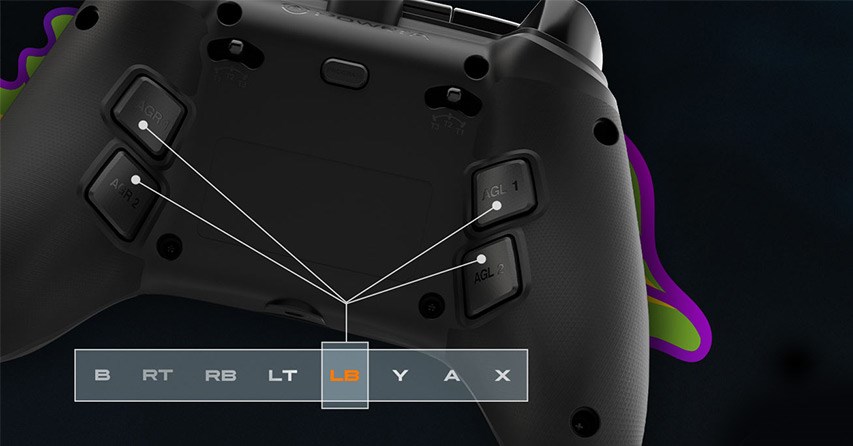
トリガーロックの調整
トリガーロックは、入力コマンドをアクティブにする前にトリガーを引く距離を調整するのに最適です。これはFPSやアドベンチャーゲームなどで、距離を短くすることでアクションの反応時間を短縮するのに役立ちます。すべてのゲームがトリガーロックを認識するわけではなく、トリガーを完全に引かなければ正常に動作しないゲームも中にはあることに注意してください。例えば、スロットル操作のためにトリガーを部分的に引くことを認識するレーシングゲームでは、トリガーロックが作動している場合、ゼロからフルスピードになるまで、かなり速くなることがあります。または、フルスピードに全く到達しない場合もあります。互換性はゲームタイトルによって異なります。

アナログスティック
フュージョン・プロ3には、プレイスタイルに合わせて選べる数種類のアナログスティックが用意されています。スティックは交換可能なので、好みの配置に簡単に設定できます。スティックの使い方に正解はありませんが、いくつかのヒントをご紹介します。
ショートスティック凹型
- このスティックは2個付属しており、デフォルトでコントローラーに取付けられています。このスティックは、あらゆるタイプのゲームでよく使用されています。
トールスティック凹型
- トールスティック凹型が 1個付属しており、保護ケースに同梱されています。
- このスティックは右側のアナログ スティックで使用される事が一般的ですが、必要に応じて左側のアナログスティックとしても使用することが可能です。
- アクションを起こした際、ユーザーによってはトールスティックの方がショートスティックよりも大きな動きを必要と感じてしまうかもしれません。これは一般的にトールスティックを使用する方が多いからですが、ショートスティックでもトールスティックでも実際のデッド ゾーンは変わりません。
ヒント: 背の高いスティックを使うことで、より正確な動きが可能になる為、FPSでの狙撃などのピンポイントでの精度が求められる場面でより最適になります。
トールスティック凸型
- トールスティック凸型が 1 個付属し、保護ケースに同梱されています。
- 凸型(またはドーム型)は、より精度を求め、ドーム型を好む人に向いています。
- このスティックは右側のアナログ スティックで使用される事が一般的ですが、必要に応じて左側のアナログスティックとしても使用することが可能です。
- アクションを起こした際、ユーザーによってはトールスティックの方がショートスティックよりも大きな動きを必要と感じてしまうかもしれません。これは一般的にトールスティックを使用する方が多いからですが、ショートスティックでもトールスティックでも実際のデッド ゾーンは変わりません。

PowerA Gamer HQ アプリでゲーム体験を最適化
PowerA Gamer HQアプリには、コントローラーが正しく全て機能しているかを確認するための複数のテスト機能を備えています。ボタンをテストするだけでなく、いくつかの設定を好みに合わせて調整することも可能です。
アナログスティックの設定を確認すことができます…
- 感度を確認
- すべてのボタンが正しく反応するかを確認
- ヘッドセット (別売り) の接続状態の確認
- 振動(インパルストリガーおよびグリップ部分)
ゲーム体験を向上させるため、今後もPowerA Gamer HQアプリのアップデートを行っていきますので引き続きご確認ください。
フュージョン・プロ 3有線コントローラー Xbox Series X|S 用 をチェックしてください(新しいタブが開きます)。